win10字体调节大小 win10电脑字体大小设置方法
更新时间:2023-12-01 14:58:52作者:yang
win10字体调节大小,如今随着人们对电脑使用的日益普及,越来越多的人开始关注电脑字体的大小调节问题,特别是在Win10操作系统下,字体大小的设置方法备受关注。Win10提供了简便而实用的方法,让用户可以根据自己的需求和喜好,轻松地调节字体的大小。无论是为了更清晰地阅读文本内容,还是为了适应不同的屏幕尺寸,Win10的字体调节功能都能满足用户的个性化需求。下面我们将介绍一些常用的Win10电脑字体大小设置方法,帮助大家轻松掌握这一功能,让电脑使用更加舒适和方便。
步骤如下:
1.在电脑桌面,鼠标右击,出现窗口,点击【显示设置】。
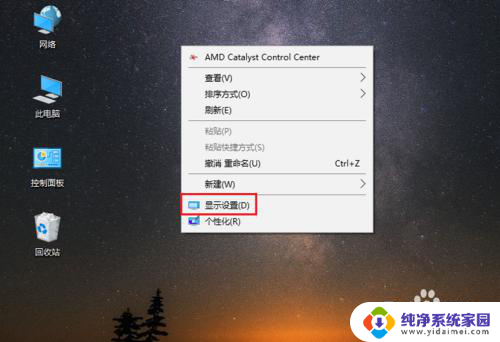
2.进入设置页面,找到【更改文本、应用等项目的大小】。
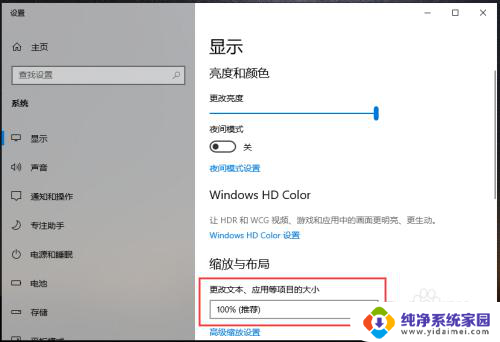
3.点击下方的百分比,出现选项,再点击百分比。
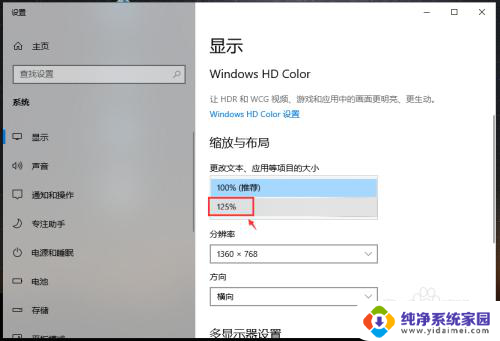
4.完成后,电脑的显示字体大小就会改变。
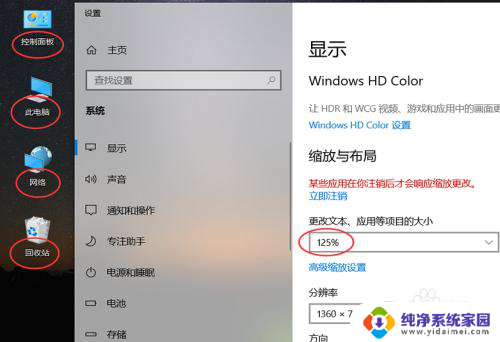
5.如果想要设置其他百分比大小,可以点击【高级缩放设置】如图所示。
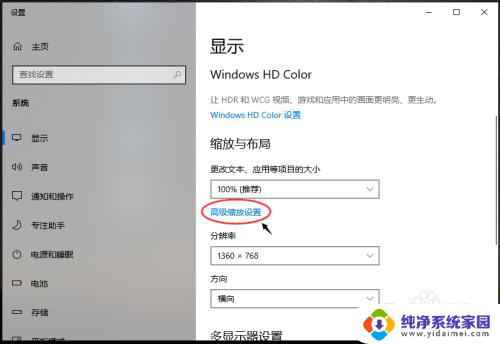
6.进入高级缩放设置页面,在自定义缩放下方。输入你想要的缩放大小,再点击【应用】。
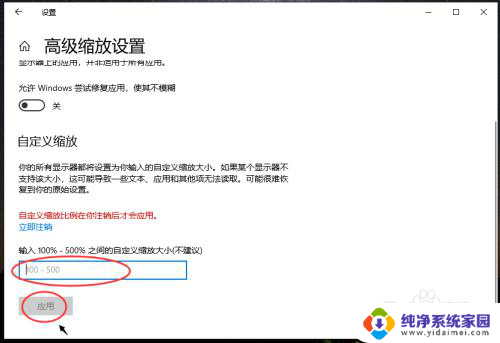
以上是调节win10字体大小的全部内容,如果您遇到此类情况,您可以根据本文的操作进行解决,操作简单快速,一步到位。
win10字体调节大小 win10电脑字体大小设置方法相关教程
- 怎么调节字体大小电脑 WIN10电脑系统字体大小调整方法
- 电脑打字字体大小怎么设置 Win10电脑字体大小设置方法
- 怎么调整win10字体大小 win10电脑字体大小设置方法
- 电脑的字体在哪里调整大小 WIN10电脑系统字体大小设置方法
- win10电脑系统字体大小设置 win10电脑字体大小设置方法
- 怎么设置电脑的字体大小? win10电脑字体大小设置方法
- 电脑调整字体大小在哪里 Win10系统字体大小设置方法
- window10字体大小怎么调 win10电脑字体大小设置方法
- 怎么调节电脑的字体大小 WIN10电脑系统字体大小调整步骤
- 电脑怎样设置字体大小 Win10电脑字体大小设置方法
- 怎么查询电脑的dns地址 Win10如何查看本机的DNS地址
- 电脑怎么更改文件存储位置 win10默认文件存储位置如何更改
- win10恢复保留个人文件是什么文件 Win10重置此电脑会删除其他盘的数据吗
- win10怎么设置两个用户 Win10 如何添加多个本地账户
- 显示器尺寸在哪里看 win10显示器尺寸查看方法
- 打开卸载的软件 如何打开win10程序和功能窗口